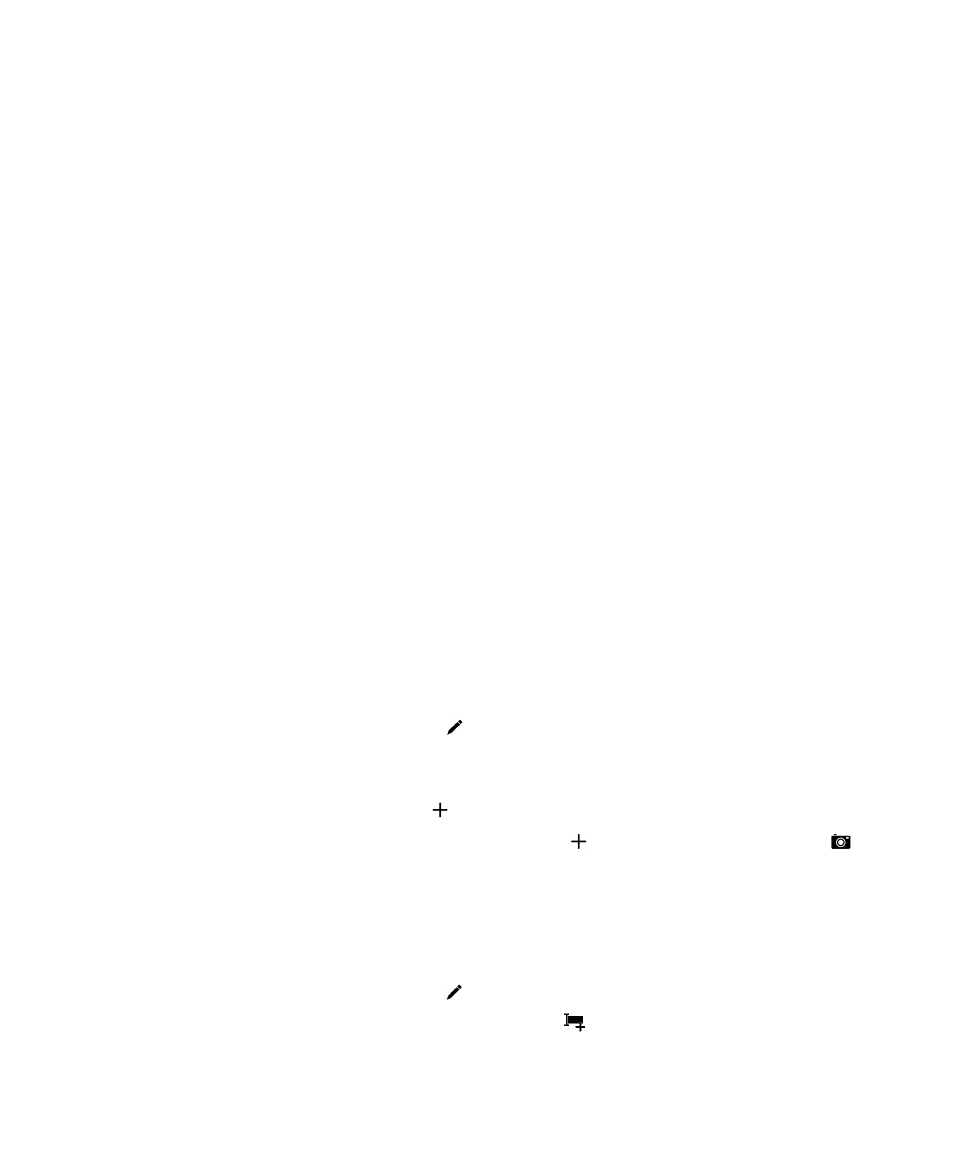
Modifica di contatti nell'applicazione Contatti
Aggiunta o modifica dell'immagine di un contatto
1.
Nell'applicazione Contatti, toccare un contatto >
.
• Per utilizzare un'immagine di un account di social networking, toccare una delle immagini disponibili all'estremità
superiore dello schermo.
• Per utilizzare un'immagine salvata, toccare
nell'area dell'immagine. Sfogliare per individuare l'immagine.
• Se supportato, per scattare una foto con la fotocamera, toccare
nell'area dell'immagine. Toccare
.
Scattare una fotografia. Se necessario, ritagliare o modificare la fotografia. Toccare Fine.
2.
Toccare Salva.
Modifica delle informazioni relative a un contatto
1.
Nell'applicazione Contatti, toccare un contatto >
.
2.
Apportare le modifiche desiderate. Per aggiungere campi, toccare
.
3.
Toccare Salva.
Manuale utente
Applicazioni e funzioni
257
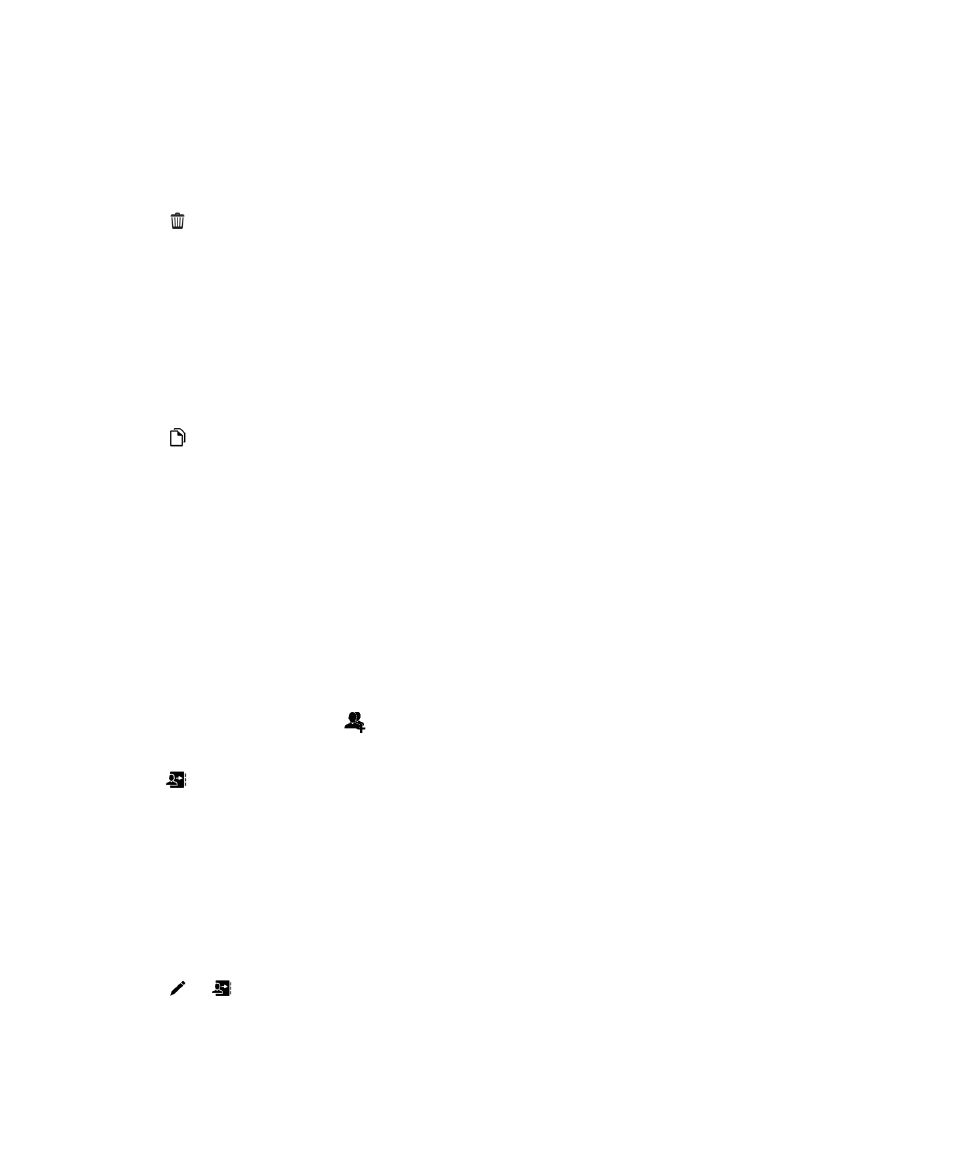
Eliminazione di un contatto
1.
Toccare un contatto e tenere premuto.
2.
Toccare
.
Copia di un contatto in un altro account o in un'altra posizione di
memorizzazione
Se nel dispositivo BlackBerry in uso sono configurati più account, potrebbe essere possibile copiare un contatto in uno di
tali account o nella scheda SIM.
1.
Nell'applicazione Contatti, toccare un contatto e tenere premuto.
2.
Toccare
.
3.
Selezionare la casella di controllo accanto a un account o una posizione di memorizzazione.
4.
Toccare Fine.